Mettre en forme du texte
[Avis aux lecteurs : vous pouvez signaler les coquilles/erreurs trouvées dans ce manuel sur la page ‘documentation’ du forum.]
Vue d’ensemble
Niveaux de mise en forme
Commencez par lire Modèles et styles pour connaître les deux niveaux principaux de mise en page et de formatage utilisés par MuseScore Studio. Les objets Texte ont des niveaux de paramétrage plus fins :
- Niveau 1 : Propriétés de chaque objet Texte individuel dans un fichier de partition :
- Formatage des caractères individuels à l'intérieur d'un objet Texte ;
- Formatage de l'objet qui contient tous les caractères.
- Niveau 2
- "Style pour certains types d'objet" : vous pouvez changer leurs paramètres à partir du panneau de gauche de la fenêtre 'Style'
- "Style pour le texte contenu par certains types d'objet" : vous pouvez changer leurs paramètres dans les réglages de 'Style de texte' dans le panneau gauche de la fenêtre 'Style'.
Apparence et fonction des objets Texte
Les aspects visuel et fonctionnel de la plupart des objets dans un fichier de partition sont déterminés par :
- Les caractères n'ont pas de formatage spécifique. Quand des paramètres leur sont ajoutés, ils sont toujours utilisés. Voir Modifier les caractères plus bas.
- Les objets Texte n'ont pas de formatage spécifique. Quand les propriétés sont modifiées dans le panneau Propriétés, elles seront toujours utilisées sauf pour les caractères ayant déjà leur propre formatage. Voir les détails dans "Propriétés de texte" plus bas.
- En termes de paramétrage fonctionnel, chaque objet dans une partition utilise les valeurs de "style pour certains types d'objet". Ce comportement ne peut pas être changé mais vous pouvez éditer leurs valeurs.
- En termes de paramétrage visuel :
- un objet dans une partition utilise automatiquement les valeurs définies dans le "style pour le texte contenu par certains types d'objet" approprié, tel que "Style de texte dans un symbole d'accord", "Style de texte dans les lignes impaires de paroles". Ce comportement peut être changé avec la propriété Plus... > Style de texte dans le panneau Propriétés. Vous pouvez aussi utiliser les 12 styles personnalisés.
- Le "style du texte contenu dans le texte de portée" est spécial. Tout objet Texte d'une partition utilise ses valeurs à moins qu'elles aient été écrasées. Ce comportement ne peut pas être changé mais vous pouvez éditer les valeurs de ce style.
- Un sous-ensemble de caractères utilise toujours le paramétrage de police défini dans la fenêtre 'Style' > Partition : la "Police des symboles musicaux" (8 options) avec des symboles comme Segno, Coda, octavas, des symboles de nuance comme mf et des caractères spéciaux. Voir le manuel Musescore 3 Fonts [en anglais] (la plupart sont identiques à ceux de MuseScore Studio mais mis à jour et augmentés de 2 options).
Les options du panneau Propriétés se comportent différemment selon la sélection en cours.
"Police", "Style", "Taille", "Indice et exposant" sont à la fois des propriétés d'objet et des options de formatage de caractères individuels. Quand vous modifiez un objet en utilisant le panneau Propriétés, les paramètres incompatibles avec des caractères individuels sont supprimés.
"Alignement", "Cadre", "Style de texte" sont des propriétés d'objet. Quand vous sélectionnez des caractères individuels et que vous changez ces options dans le panneau Propriétés, les propriétés sont plutôt appliquées à l'objet.
Modifier la mise en forme des caractères
Pour éditer le contenu d'un texte, voir plutôt Saisir et éditer du texte.
Utilisez le panneau Propriétés pour modifier la mise en forme de caractères individuels. MuseScore Studio a mis à jour l'Inspecteur présent dans Musescore 2 et Musescore 3 et intégré la fonction d'édition des textes dans le panneau Propriétés.
- Entrez en mode édition de texte en utilisant une des méthodes suivantes :
- Faites un double clic sur l'objet Texte.
- Sélectionnez l'objet et tapez F2 ou Alt+Maj+E
- Faites un clic droit sur l'élément et sélectionnez Éditer l'élément.
- Mettre en surbrillance les caractères à modifier
- Appliquez le formatage dans la section Texte du panneau Propriétés et/ou utilisez des raccourcis clavier (voir Éditer du texte).
Modifier la mise en forme d'un objet Texte
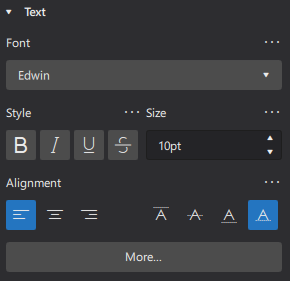
Cliquez sur le bouton Plus... pour voir :
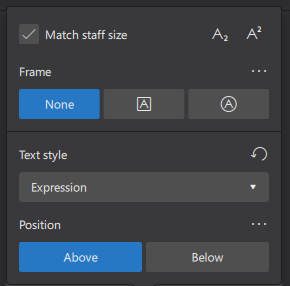
Pour éditer le contenu du texte, voir plutôt Saisir et éditer du texte.
Utilisez le panneau Propriétés pour modifier la mise en forme de l'objet Texte, ce qui peut modifier l'ensemble des caractères qu'il contient :
- Sélectionnez le ou les objet(s) Texte
- Éditez les paramètres dans la section Texte du panneau Propriétés.
Les options sont suffisamment explicites. Les paramétrages des options spéciales sont affichés après avoir cliqué sur le bouton Plus...:
Faire correspondre la taille des portées : pour que la taille du texte change proportionnellement (voir Notions de mise en page).
Style de texte : modifie le style qu'un objet Texte peut utiliser, voir ci-dessous
Position : au-dessus ou au-dessous la portée, voir plus bas.
Modifier le style utilisé par un objet Texte
Dans le panneau Propriétés, utilisez la propriété Style de texte sous Afficher plus. Le concept de mise en forme est expliqué dans la vue d'ensemble. seul le "style de texte interne d'un certain type d'objet" qu'un objet Texte d'une partition utilise peut être modifié ; cela inclut les styles personnalisés "Personnalisé-1" ... "Personnalisé-12", voir plus bas. Voir Modèles et styles.
Position
La panneau Propriété est utilisé pour assigner la mise en forme des objets Texte. Quad on objet Texte est modifié, tous les caractères contenu dans cet objet peuvent être modifiés. Le panneau Propriétés est aussi utilisé pour assigner la mise en forme de caractères individuels dans l'objet Texte, lorsque les caractères sont sélectionnés.
Il est important de noter que, même quand des caractères à l'intérieur d'un objet Texte sont sélectionnés, certaines propriétés affichées dans le panneau Propriétés concernent encore le paramétrage de l'objet Texte et pas les propriétés des caractères qu'il contient. Cela inclut la propriété Position.
Dans le panneau Propriétés, utilisez le propriétés Position sous Afficher plus pour modifier la mise en page de l'objet Texte. Si une option d'outrepassement existe pour ce type d'objet, elle st dans le "style pour certain type d'objet" mais pas dans le "style de texte interne à certain type d'objet", voir la section "Modifier les valeurs dans un style" plus bas. Voir aussi la page Modèles et styles.
Modifier les valeurs dans un style
Le concept de formatage est expliqué dans la vue d'ensemble.
Il faut comprendre d'abord les Modèles et styles. Pour modifier les paramètres d'un style, utilisez la fenêtre "Style" du menu Format → Style.
- "style pour certains types d'objet" : vous pouvez changer leurs valeurs dans le panneau gauche de la fenêtre 'Style'
- "style pour le texte contenu dans certains types d'objet" : vous pouvez modifier leur valeurs dans 'Style de texte' du panneau gauche de la fenêtre 'Style' ou utiliser une méthode plus efficiente à partir du panneau Propriétés :
1. Sélectionner un objet de partition qui utilise le style
2. Éditer une propriété
3. Cliquer sur les points de suspension (…) au-dessus de la propriété et sélectionnez "Style par défaut pour cette partition".
4. Répétez pour les autres propriétés selon besoins.
Modifier les valeurs des styles Personnalisé-1 à Personnalisé-12
Pour assigner des paramètres visuels à un style personnalisé "Personnalisé-1" à "PersonnaliséU-12", utilisez la fenêtre "Style" via le menu Format → Style > Text Style > User-1 ... User-12.